Kuinka kirkastaa videota videoeditorilla tai videosoittimella oikein
Jotkut videot ovat liian tummia ymmärtääkseen, mikä on mitä. Yksinkertainen ratkaisu mielessäsi voi olla, miten kirkastaa videota. Onneksi useimmat videonmuokkausohjelmistot ja -sovellukset sekä osa mediasoittimista voivat auttaa sinua lisäämään videon kirkkautta ja kontrastia. Uusi ongelma on, kuinka se tehdään oikealla työkalulla oikein. Noudata alla olevaa ohjetta saadaksesi videosi näkyviin nyt.
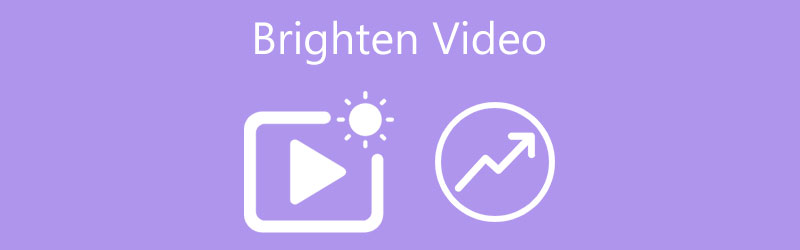
- OPAS LIST
- Osa 1: Paras tapa kirkastaa videota pysyvästi
- Osa 2: Kuinka kirkastaa videota verkossa
- Osa 3: Videon kirkkaus iPhonessa
- Osa 4: Videon kirkkaus VLC:ssä
- Osa 5: Kirkastavaa videota koskevat usein kysytyt kysymykset
Osa 1: Paras tapa kirkastaa videota pysyvästi
Joskus video kuvataan vain pimeässä ympäristössä, joten se näyttää himmeältä. Mukana on myös elokuvia, jotka luovat erityisen tunnelman tummilla sävyillä. Mitä ikinä se onkaan, ArkThinker Video Converter Ultimate voi auttaa sinua muuttamaan videon kirkkautta pysyvästi. Jotta saat selkeitä kuvia millä tahansa laitteella.
- Muuta videoiden kirkkautta ilman teknisiä taitoja.
- Esikatsele tehostetta sisäänrakennetulla mediasoittimella.
- Tukee melkein kaikkia videomuotoja, kuten MP4, FLV, AVI jne.
- Sisällytä bonustyökalut, kuten videomuodon muuntaminen.
Kuinka kirkastaa videota ilman laadun heikkenemistä
Avaa video
Suorita paras videoeditori, kun olet asentanut sen tietokoneellesi. Siirry kohtaan Työkalulaatikko -ikkuna kotikäyttöliittymän yläosasta ja valitse Värikorjaus työkalu jatkaaksesi eteenpäin. Lisää pyydettäessä kohdevideo, jota haluat muokata. Voit esimerkiksi kirkastaa QuickTime-videota avaamalla sen suoraan.

Muuta videon kirkkautta
Latauksen jälkeen video tulee näkyviin Alkuperäinen ruutuun. Siirry asetuspalkkiin ja siirrä Kirkkaus liukusäädintä, kunnes saat haluamasi tehosteen Lähtö ruutuun. Voit kirkastaa videota siirtämällä liukusäädintä oikealle tai kirjoittamalla oikean arvon ruutuun. Voit myös säätää Kontrasti, Kylläisyys, ja Värisävy.

Vie kirkas video
Jos olet tyytyväinen, napsauta Kynä -kuvaketta ja kirjoita tiedostonimi muistiin. Jos haluat muuntaa videomuodon, vedä alas Muoto valikosta. paina Kansio -painiketta ja valitse tulokselle tietty hakemisto. Napsauta lopuksi Viedä -painiketta tallentaaksesi videon.

Osa 2: Kuinka kirkastaa videota verkossa
Voitko kirkastaa videota verkossa ilmaiseksi? Lyhyt vastaus on kyllä. On olemassa monia online-videon tehostajia, joiden avulla voit kirkastaa tummaa videota ilman ohjelmiston asentamista. Haittapuolena on, että useimmat niistä tarjoavat ilmaisen version tietyillä rajoituksilla, kuten vesileimalla. Siksi ne ovat vain vaihtoehto katsella videon kirkkaustehostetta. Käytämme Clideoa esimerkkinä työnkulun näyttämiseen.
Siirry selaimesi videoeditoriin https://clideo.com/editor/adjust-video.
Napsauta etusivulla olevaa painiketta ja lataa kohdevideo tietokoneeltasi, Google Drivesta tai Dropboxista.
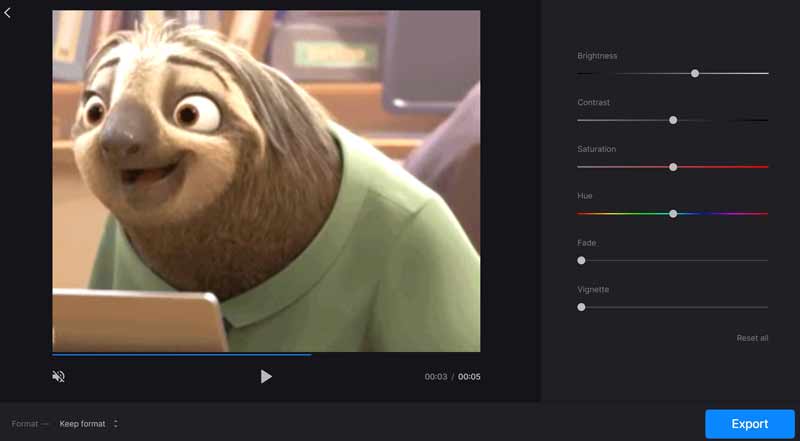
Kun lataus on valmis, siirrä Kirkkaus vaihtoehtoa, kunnes video on tarpeeksi kirkas.
Napsauta sitten Viedä -painiketta oikeassa alakulmassa ja odota prosessin päättymistä.
Nyt voit ladata vesileimalla varustetun videon napauttamalla ladata -painiketta tai napsauttamalla Poista vesileima painiketta ja maksaa siitä.
Osa 3: Videon kirkkaus iPhonessa
Android-puhelimesta tai iPhonesta riippumatta et voi säätää videon kirkkautta ilman lisäsovelluksia. Toisin sanoen valokuvien muokkaussovellus on paras tapa kirkastaa videota iPhonessa. Onneksi useimmat videonmuokkaussovellukset, kuten InShot, voivat vastata tarpeisiisi.
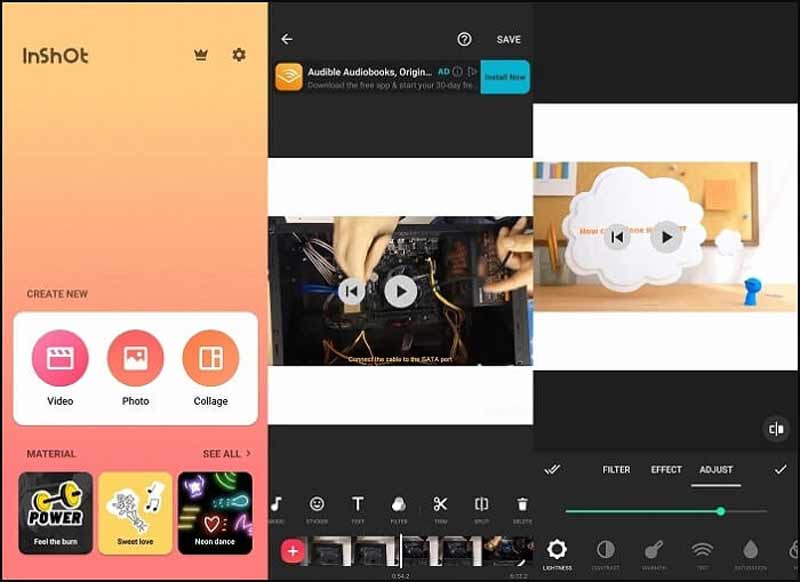
Avaa videonmuokkaussovellus ja paina VIDEO vaihtoehto tuoda tumma video kameran rullasta.
Napauta Säätää -painiketta toistonäytössä ja valitse sitten KEVEYS vaihtoehto.
Säädä sitten liukusäädintä kirkastaaksesi tummaa videota iPhonessa. Tämän jälkeen tallenna tulos muistiin.
Osa 4: Videon kirkkaus VLC:ssä
Joissakin tapauksissa haluat vain kirkastaa videota katsoessasi sitä. Tutkimuksemme mukaan useimmilla mediasoitinohjelmistoilla on kyky säätää videon kirkkautta. Esittelemme alla, kuinka voit kirkastaa videota VLC:ssä.
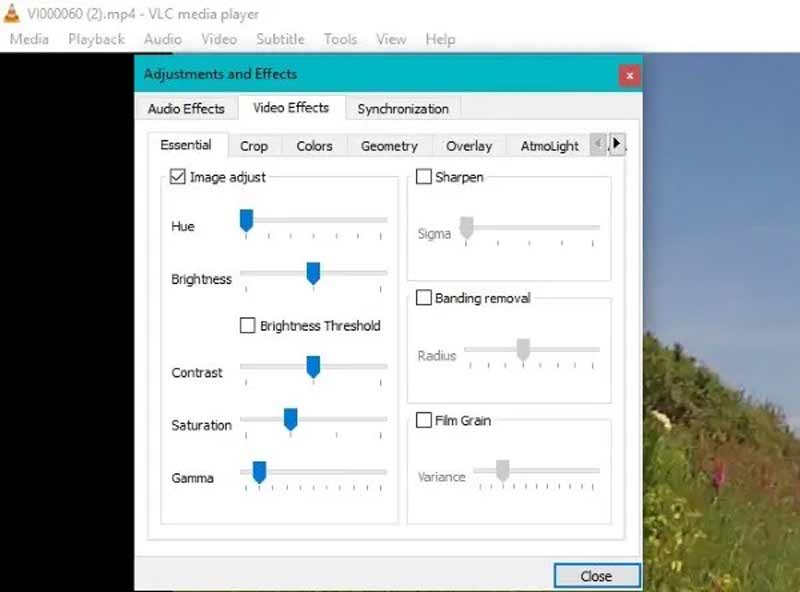
Avaa tumma video VLC:ssä tavalliseen tapaan.
Napsauta ja laajenna Työkalut valikosta ja valitse Tehosteet ja suodattimet.
Siirry kohtaan Videotehosteet -välilehti ponnahdusikkunassa, tarkista Kuvan säätäminen vaihtoehto ja etsi Kirkkaus osio. Siirrä liukusäädintä oikealle, kunnes videosi on tarpeeksi vaalea.
Sulje nyt ponnahdusikkuna ja aloita videon katselu.
Huomautus: Muista, että VLC ei tallenna videon kirkkauden muutoksia. Sinun täytyy kirkastaa videota uudelleen seuraavan kerran, kun avaat videon.
Osa 5: Kirkastavaa videota koskevat usein kysytyt kysymykset
Voitko muokata videon väriä iPhonellasi?
Jos olet päivittänyt iOS-laitteesi uusimpaan versioon, voit avata videon sisäänrakennetussa Kuvat-sovelluksessa, napauttaa Muokkaa-valikkoa, valita Säädä-kuvakkeen ja säätää videon väriä Auto-ominaisuuden kanssa.
Kuinka kirkastan iPhonen näytön?
Voit tehdä iPhonen näytön kirkkaammaksi suorittamalla Asetukset-sovelluksen, siirtymällä kohtaan Näyttö ja kirkkaus ja siirtämällä liukusäädintä. Voit myös ottaa käyttöön automaattisen toiminnon säätääksesi näytön kirkkautta ympäristön mukaan.
Kuinka kirkastaa videota VLC:ssä pysyvästi?
Jos haluat tallentaa kirkkaan videon, sinun on tallennettava video VLC:n kirkkauden muuttamisen jälkeen. Muuten muutokset palautetaan.
Johtopäätös
Tässä oppaassa kerrottiin kuinka kirkastaa videota tietokoneella tai mobiililaitteella pysyvästi tai väliaikaisesti. Jos videosi on liian tumma katsottavaksi selkeästi, voit valita oikean tavan ja noudattaa ohjeita saadaksesi kirkkaamman videon. ArkThinker Video Converter Ultimate on paras tapa tehdä se, jos sinulla on tietokone. Lisää kysymyksiä tästä aiheesta? Ota rohkeasti yhteyttä jättämällä viestisi alle.
Mitä mieltä olet tästä postauksesta? Klikkaa arvostellaksesi tätä viestiä.
Erinomainen
Arvosana: 4.8 / 5 (perustuu 254 äänet)
Suhteellisia artikkeleita
- Editoi videota
- Video Enhancer – Videon laadun ja resoluution parantaminen
- Videon kääntäminen iPhonessa, Androidissa, Macissa/PC:ssä ja verkossa
- Poista ääni videosta – Mykistä video eri laitteissa
- Videosuodatin – Kuinka lisätä ja laittaa suodatin Video 2022:een
- Muuta videon resoluutiota – pienennä tai lisää videon resoluutiota
- 16 suosituinta videonmuokkaussovellusta Windowsissa/Macissa/iPhonessa/Androidissa
- Käytännöllinen opetusohjelma videon värien muokkaamiseen ilman laadun heikkenemistä
- Toimivia menetelmiä videon kirkastamiseen tietokoneilla tai mobiililaitteilla
- 8 parasta maksullista ja ilmaista videonmuokkausohjelmistoa Windows 11/10/8/7
- 8 parasta maksullista ja ilmaista videonmuokkausohjelmistoa Mac-tietokoneille/kannettaville



